Hướng Dẫn
Hướng dẫn cài đặt camera Hikvison cho Smarthome Lumi
Cách cài đặt camera Hikvison cho Smarthome Lumi
Hiện nay Lumi đang cung cấp 2 mã camera thông minh của Hikvision có thể tích hợp và có chức năng bảo mật, an ninh trong hệ thống của Lumi, vì vậy Lộc Nam xin hướng dẫn cài đặt camera Hikvison cho Smarthome Lumi
Có 2 loại Camera Hikvision mà Lumi hỗ trợ sau:
Turret Camera: LM\AC270412-TU2/SL – Dòng camera 2MP, lắp trong nhà.
Bullet Camera: LM\AC270412-BU2/SL – Dòng camera 2MP, lắp ngoài trời.
Cài đặt Camera không có đầu ghi hình
Cài đặt camera thông minh Hikvision:
Cài đặt cơ bản:
– Sau khi cấp nguồn và internet cho camera, người dùng có thể sử dụng phần mềm SADP Tools của Hikvision để dò tìm camera đang kết nối trong mạng và cài đặt IP tĩnh, mật khẩu cho camera.
(link download phần mềm SADP Tools https://www.hikvision.com/en/Support/Downloads/Tools)
– Lưu ý đối với camera thông minh Hikvision tích hợp vào hệ thống Lumi:
+ Phần cài đặt Port của camera HTTP Port 80 là cổng mặc định để có tính năng camera nâng cao trên app Lumi Life. Người dùng không được thay đổi bằng cổng khác.
+ Phần cài đặt video/audio Tắt H264+/H265+ để có thể sử dụng các tính năng nâng cao
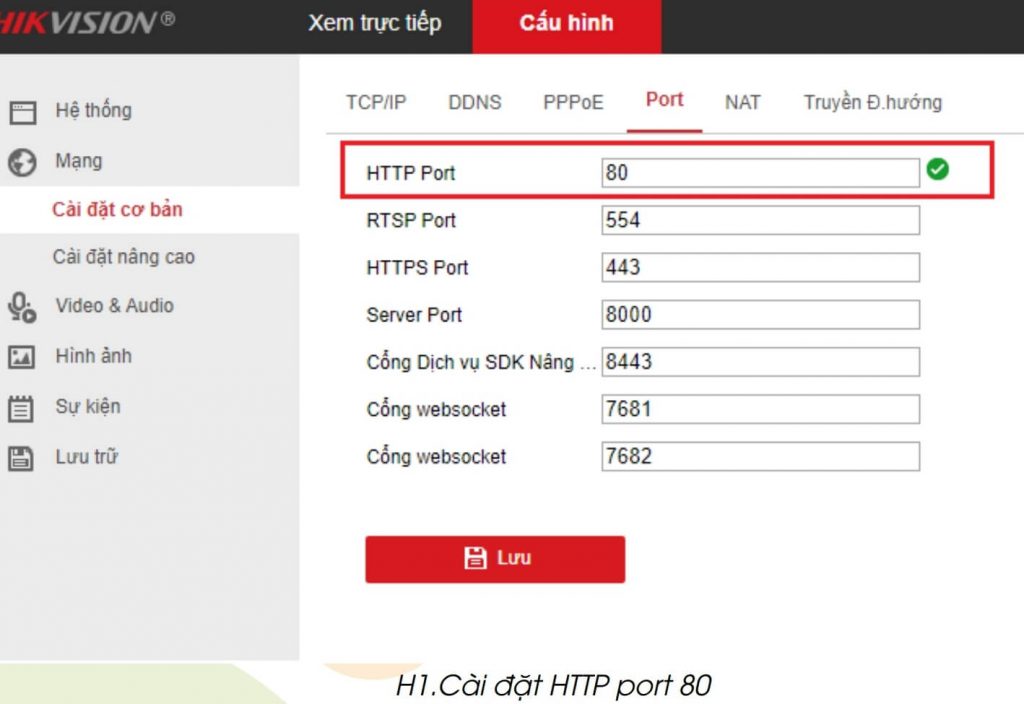
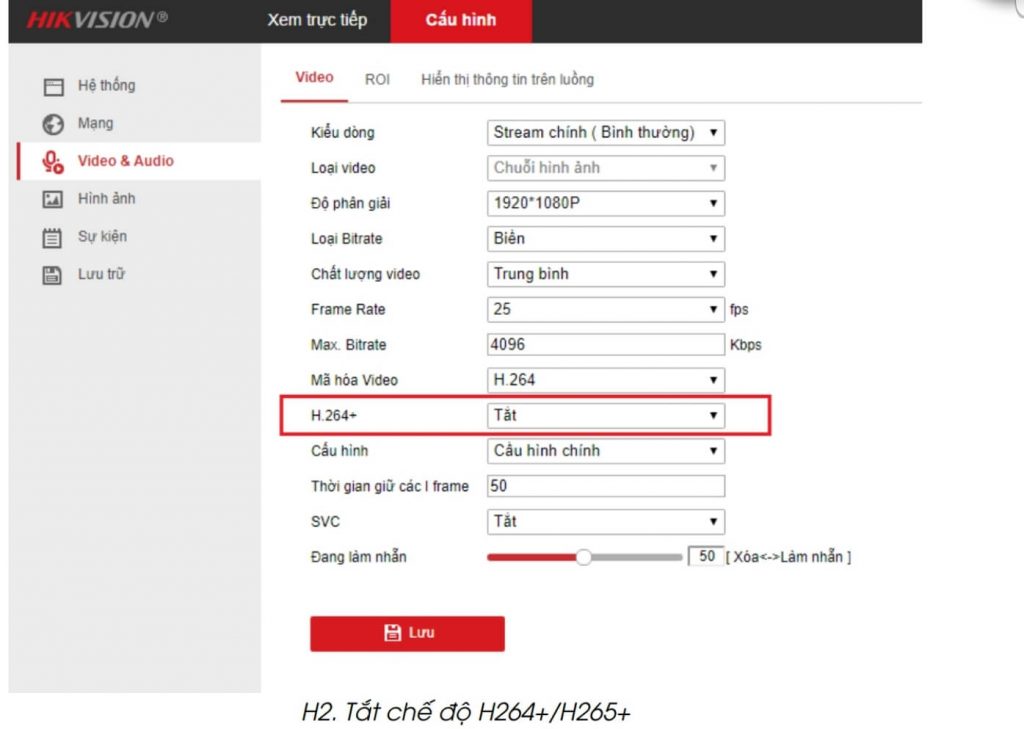
– Để xem được camera từ xa trên app Lumi Life camera phải cài đặt tên miền. Hiện nay, camera của Hikvision hỗ trợ 2 dạng tên miền: cameraddns.net hoặc Noip. Tên miền cameraddns.net được Hikvision hỗ trợ miễn phí, tên miền Noip người dùng phải trả phí để sử dụng. Đối với người dùng mới xem hướng dẫn tạo tài khoản để tạo tên miền cameraddns.net trên website:
http://hikvision.vn/ho-tro/huong-dan-ky-thuat/huong-dan-dang-ky-ten-mien-hikvision-cameraddns-2-
0.html
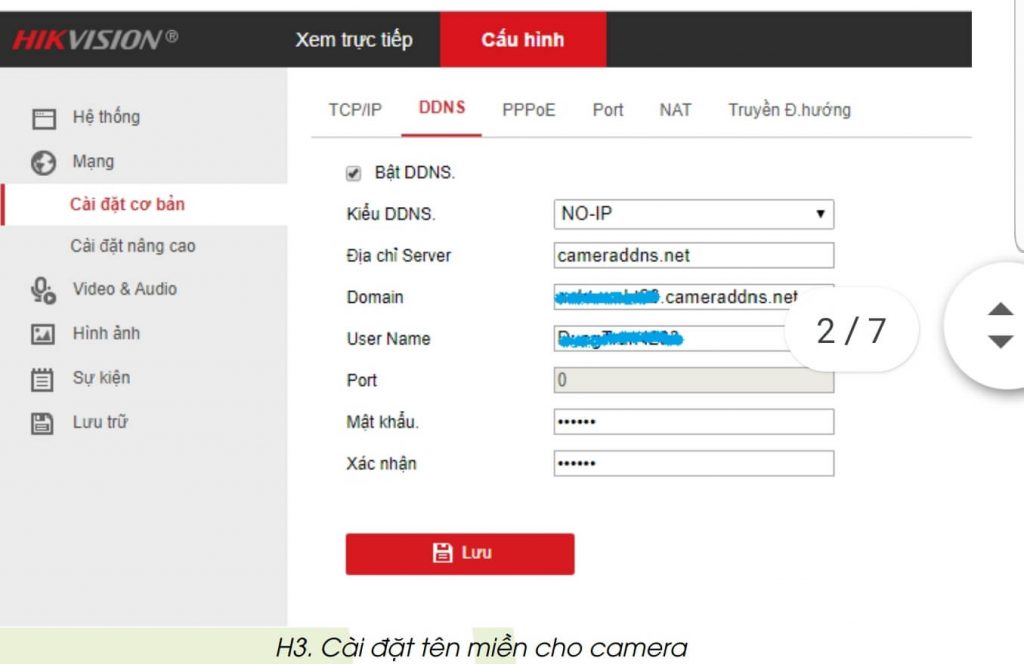
– Ngoài cài đặt tên miền, để xem từ xa người dùng phải thực hiện NAT port RTSP của camera trên modem mạng.
– Sau khi NAT port RTSP của camera, người dùng tiến hành add tên miền đã tạo cho camera vào modem mạng để có thể truy cập vào camera và xem camera từ xa.
Cài đặt sự kiện thông minh:
Trong phần sự kiện có sự kiện cơ bản và sự kiện thông minh
– Sự kiện cơ bản người dùng cài đặt chế độ hoạt động của đèn báo flash và còi báo động của camera theo yêu cầu thực tế.
– Phần sự kiện thông minh người dùng thiết lập các cài đặt cho tính năng: phát hiện chuyển cảnh, phất hiện xâm nhập, phát hiện vượt rào.
Tính năng phát hiện chuyển cảnh:
– Cảnh báo khi có sự thay đổi về hình ảnh của vùng quan sát, ví dụ như xoay camera có chủ ý.
– Có thể tích hợp tính năng này vào hệ thống của Lumi để kích hoạt các thiết bị báo động, gửi cảnh báo tin nhắn dạng Popup về điện thoại. Ngoài ra camera có thể cảnh báo bằng đèn flash, còi báo trên camera.
Tính năng phát hiện xâm nhập:
– Phát hiện đối tượng chuyển động trong khu vực được giám sát, kích hoạt báo động bằng đèn flash, còi báo trên camera theo cấu hình của người dùng.
– Tích hợp tính năng này vào hệ thống của Lumi có thể kích hoạt các thiết bị báo động, gửi cảnh báo tin nhắn dạng Popup về điện thoại kèm theo ảnh chụp đối tượng bị phát hiện trong vùng được giám sát.
– Tránh tình trạng camera báo ảo người dùng cần tinh chỉnh các thông số như:
+ Vùng phát hiện đủ rộng để nhận diện được đối tượng.
+ Kích thước nhỏ nhất và kích thước lớn nhất của đối tượng phát hiện. Đặc biệt với kích thước nhỏ nhất người dùng tinh chỉnh để có thể loại bỏ các đối tượng có thể gây ra báo ảo như chó, mèo, chuột,…
+ Độ nhạy phát hiện đối tượng đi vào vùng giám sát
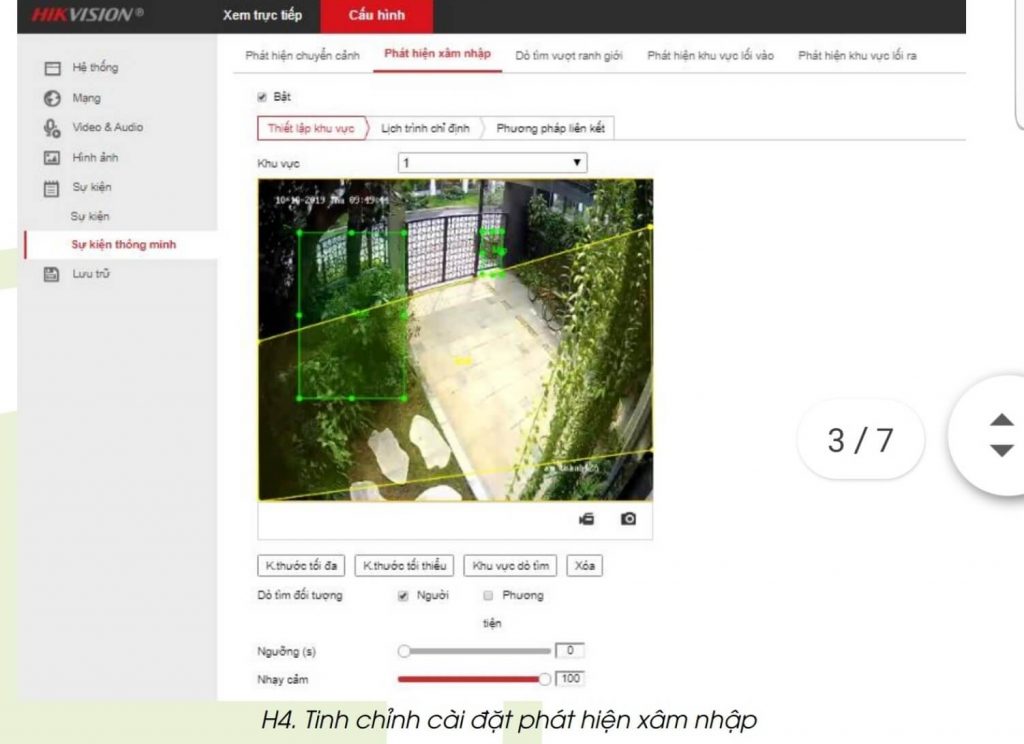
– Phần liên kết cảnh báo người dùng chú ý phải tích chọn gửi thông báo về trung tâm giám sát để gửi sự kiện camera ghi nhận được lên server. Ngoài ra người dùng có thể tùy chọn cảnh báo bằng đèn flash, còi báo trên camera.
Tính năng phát hiện vượt rào:
– Phát hiện đối tượng đi qua một hàng rào ảo do người dùng thiết lập trong vùng quan sát của camera, cảnh báo cho người dùng thông qua hệ thống của Lumi hoặc có thể cảnh báo bằng
đèn flash, còi trên camera.
– Tránh tình trạng camera báo ảo người dùng lưu ý các thông số cần tinh chỉnh như đã nói ở tính năng phát hiện xâm nhập.
– Tính năng phát hiện vượt rào hoạt động tốt khi góc quan sát của camera cùng hướng hoặc
gần như cùng hướng với hàng rào ảo mà người dùng sẽ thiết lập.
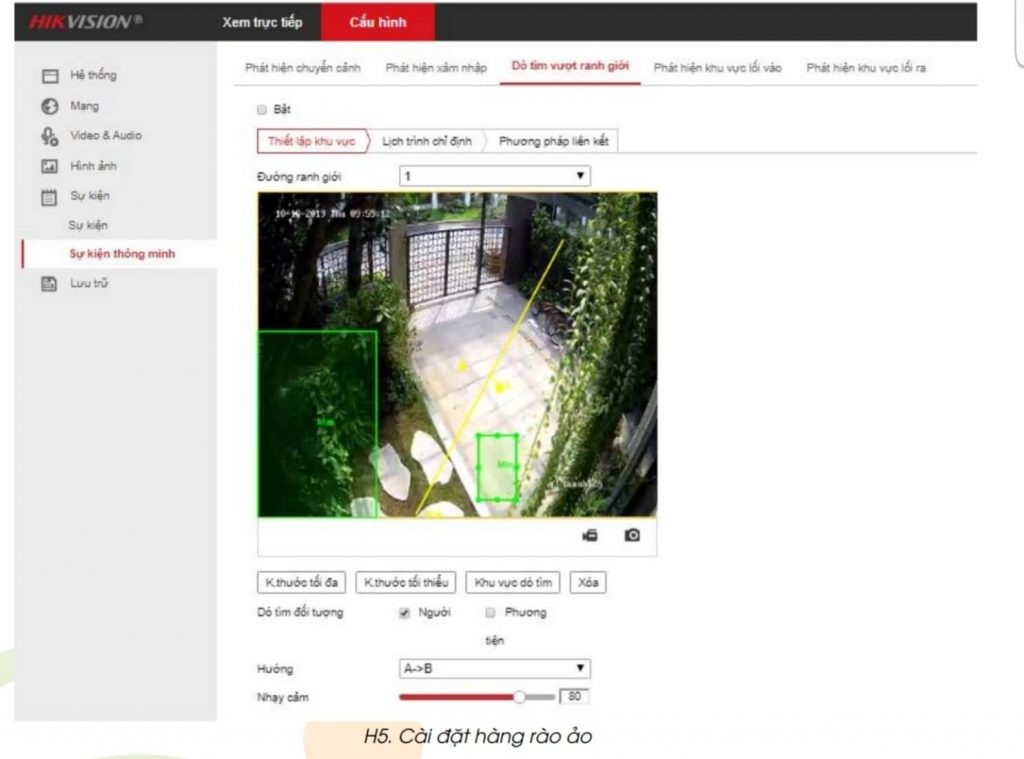
Tích hợp camera vào app Lumi Life:
– Sau khi hoàn thành cài đặt các tính năng cần thiết của camera đã kể trên, người dùng tiến hành tích hợp camera vào app Lumi Life
– Người dùng vào phần cài đặt camera và điền các thông tin như trong hình mô tả dưới đây
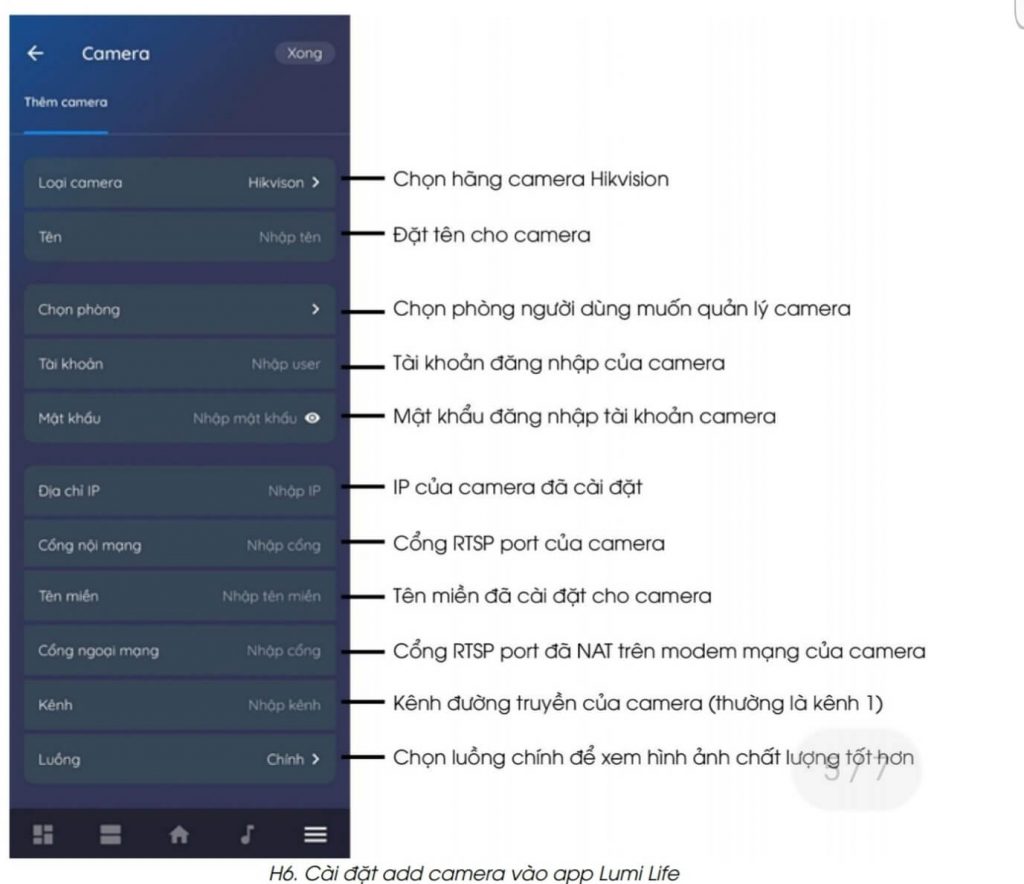
– Sau khi tích hợp được camera, người dùng có thể vào cài đặt camera nâng cao trên app để thay đổi một số cài đặt cho camera như:
+ Cài đặt video: tùy chỉnh chất lượng hình ảnh hiển thị.
+ Cài đặt bảo mật: tùy chỉnh cài đặt các tính năng nâng cao của camera thông minh đã kể trên.
Tuy nhiên trên app chỉ thay đổi được các cài đặt: cho phép hoặc không cho phép kích hoạt các tính năng nâng cao, chọn vùng giám sát, vẽ hàng rào ảo, chọn đối tượng phát hiện, chọn đầu ra, thay đổi độ nhạy, ngưỡng phát hiện. Không có phần thay đổi kích thước nhỏ
nhất, lớn nhất.
+ Cài đặt đầu ra: cài đặt cảnh báo đèn flash, còi báo của camera.
Trong phần này trên app không có phần cài đặt thời gian hoạt động đèn flash và còi báo.
– Người dùng lưu ý, sau khi đã add camera vào app Lumi Life các thay đổi cài đặt: vùng giám sát, vẽ hàng rào ảo, đổi kích thước nhỏ nhất, lớn nhất nếu thực hiện trên web sẽ không đồng bộ trên app Lumi Life.Mọi thay đổi cài đặt các mục kể trên sau khi add camera vào app sẽ thực hiện trên app Lumi Life, các thay đổi cài đặt trên app sẽ đồng bộ xuống cấu hình của camera.
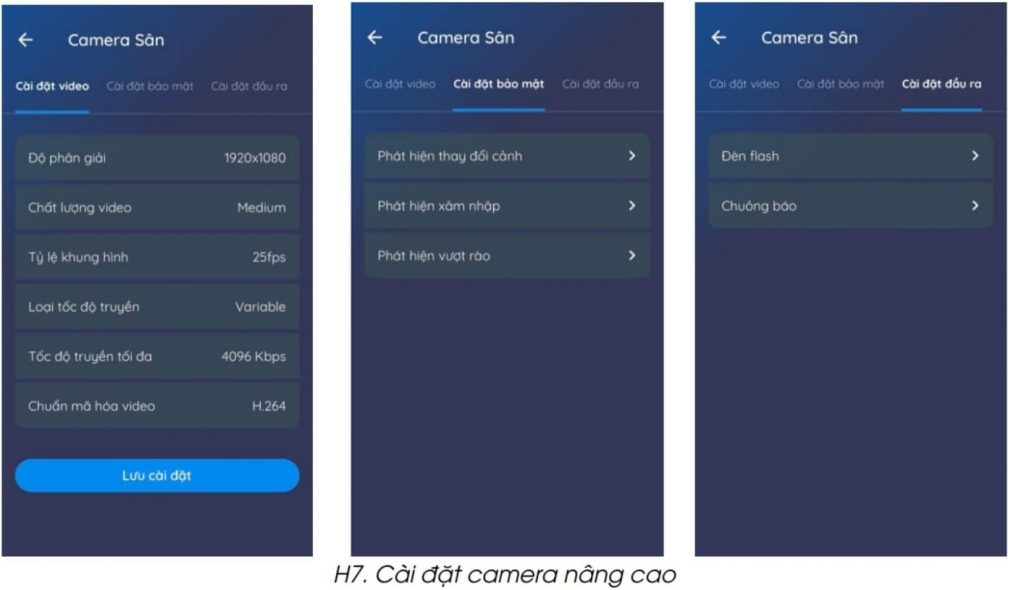
Camera có lắp đầu ghi hình cho smarthome lumi
Cài đặt camera thông minh Hikvision và đầu ghi hình:
– Camera thông minh của Hivision hoạt động bình thường đối với các đầu ghi IP của Hivison.
– Trường hợp camera thông minh được add vào đầu ghi, lúc này đầu ghi chỉ đóng vai trò là ghi và xuất hình ảnh mà camera truyền tải về. Các tính năng nâng cao người dùng vẫn cài đặt trực tiếp trên camera thông minh như đã nói ở trên.
– Một số cài đặt như cài tên miền, NAT port RTSP trong trường hợp này người dùng sẽ cài đặt cho đầu ghi, không nhất thiết phải NAT port cho camera tùy vào yêu cầu thực tế.
– Đối với trường hợp nhà có nhiều đầu ghi hình sử dụng công nghệ khác nhau như đầu ghi analog, đầu ghi IP. Người dùng phải cài đặt HTTP port và RTSP port của 2 đầu ghi khác nhau để có thể tích hợp vào hệ thống Lumi cho đúng.
Tích hợp camera vào app Lumi Life:
– Người dùng cài đặt tích hợp camera có lắp đầu ghi hình như trong hình mô tả dưới đây
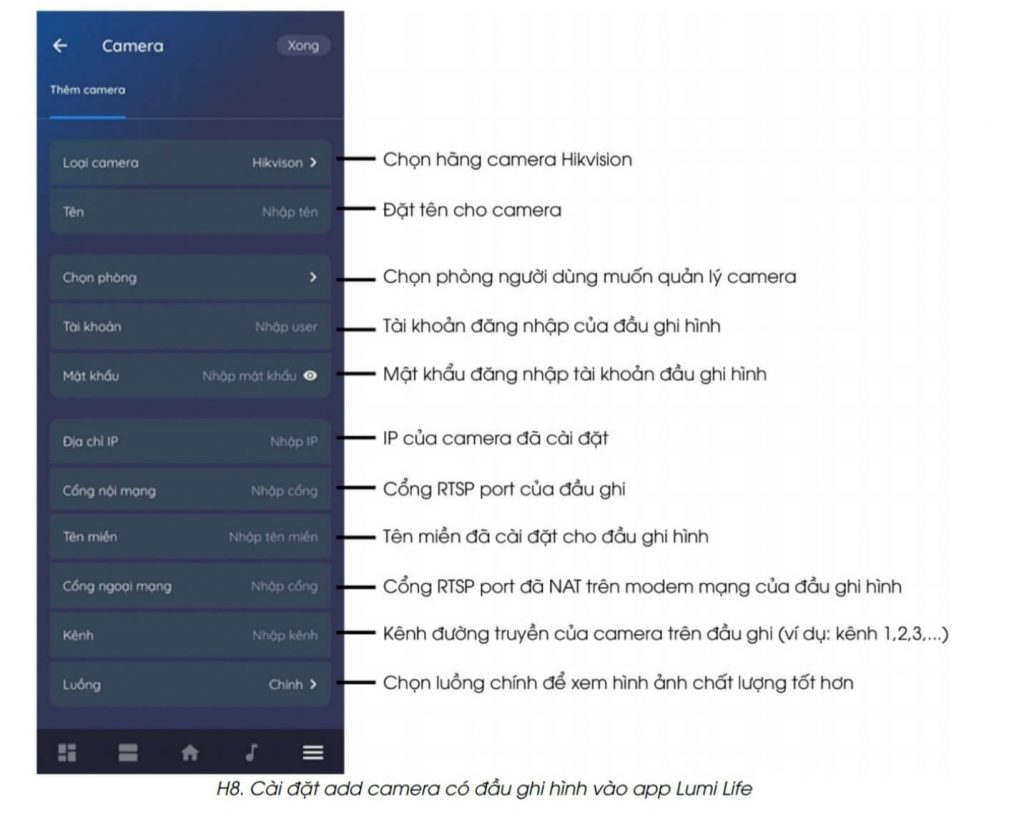
Khuyến cáo: Người dùng nên lắp thẻ nhớ cho camera, để đảm bảo cho việc trích xuất ảnh và xem lại video các sự kiện thông minh đã được mô tả ở trên.

